戴尔笔记本如何通过U盘安装系统(简明易懂的教程,轻松搞定重装系统)
![]() lee007
2024-04-22 09:00
317
lee007
2024-04-22 09:00
317
在使用戴尔笔记本电脑过程中,难免会遇到系统崩溃、病毒感染等问题,这时候我们就需要重新安装系统来解决问题。本文将详细介绍如何利用U盘轻松安装系统。
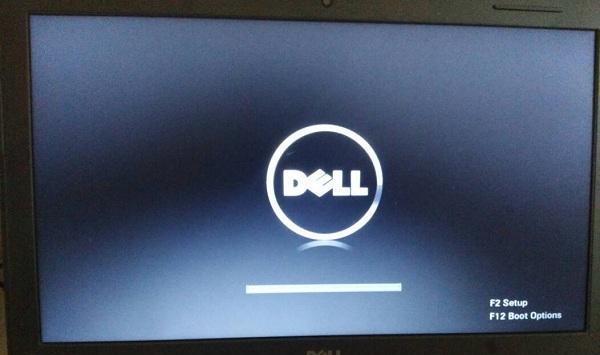
一、准备工作:选择合适的U盘和系统安装文件
1.选择一款容量足够的U盘(建议大于8GB),确保U盘空间能够容纳系统安装文件。
2.下载并准备好适合戴尔笔记本的系统安装文件,确保文件无损坏。
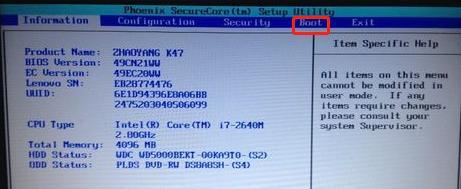
二、制作可启动的U盘安装盘
3.下载并安装U盘启动盘制作工具。
4.打开制作工具,选择U盘作为目标磁盘,并选择系统安装文件。
5.点击开始制作按钮,等待制作完成。
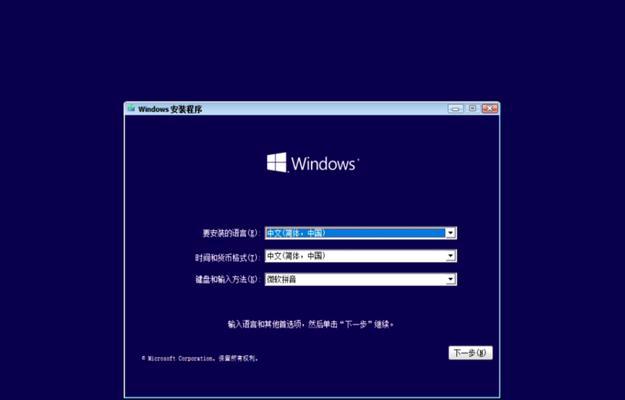
三、设置戴尔笔记本启动顺序
6.打开戴尔笔记本电脑的BIOS设置界面(通常是按下F2或者Del键进入)。
7.进入BIOS设置后,找到启动选项卡,然后找到启动顺序选项。
8.将U盘设备移动至启动顺序的首位,确保系统能够从U盘启动。
四、重启戴尔笔记本电脑并进入U盘安装界面
9.关闭戴尔笔记本电脑,将制作好的U盘插入电脑的USB接口。
10.按下电源按钮开启戴尔笔记本电脑,并迅速按下F12键(或其他指定的快捷键)进入启动菜单。
11.在启动菜单中选择U盘设备,按下回车键确认。
五、按照安装界面指引进行系统安装
12.等待系统加载并进入安装界面,按照界面指引选择语言、时区等相关设置。
13.点击安装按钮开始系统安装过程,请耐心等待。
14.在安装过程中可能会需要您选择安装位置和分区方式,根据个人需求进行选择。
15.安装完成后,系统会自动重启。拔掉U盘,按照提示输入个人设置信息,即可完成整个安装过程。
通过以上步骤,您可以轻松地利用U盘安装系统,解决戴尔笔记本电脑出现的各种问题。同时,在安装过程中请注意备份重要数据,以防数据丢失。希望本文对您有所帮助。
转载请注明来自装机之友,本文标题:《戴尔笔记本如何通过U盘安装系统(简明易懂的教程,轻松搞定重装系统)》
标签:戴尔笔记本
- 最近发表
-
- 清除小米2s缓存的正确方法(让你的小米2s重新焕发活力,提高手机性能)
- 0pp0手机A57T的功能和性能评测(了解0pp0手机A57T的特点和性能表现,带您进入智能手机的新世界)
- 华为C199s(华为C199s带给你更多可能)
- LGG3高配版(体验前所未有的功能与性能)
- 探索尼康70-300的卓越性能与功能(了解尼康70-300镜头的特点,为你的摄影作品带来突破)
- 中科光纤普工测综合布线工程实践(一站式解决企业网络布线难题,助力数字化转型)
- 中兴U812的性能与使用体验(一款值得期待的智能手机)
- 比弗利净水器的高效过滤与卓越性能(为您打造纯净健康的饮用水)
- 苹果6更新8.2的优势和亮点(一次全新升级的体验)
- 华为桌面云的领先优势与发展前景(华为桌面云——基于云计算的高效办公解决方案)

